Administración del recurso de Confluent Cloud
En este artículo se describe cómo administrar la instancia de Apache Kafka® y Apache Flink® en Confluent Cloud™ en Azure. Se muestra cómo configurar el inicio de sesión único (SSO) y cómo eliminar una organización de Confluent.
Inicio de sesión único
Para implementar el inicio de sesión único para su organización, el administrador de inquilinos puede importar la aplicación de la galería. Este paso es opcional. Para obtener información sobre la importación de una aplicación, consulte Inicio rápido: Incorporación de una aplicación al inquilino de Microsoft Entra. Cuando el administrador de inquilinos importa la aplicación, los usuarios no tienen que dar su consentimiento explícito para permitir el acceso al portal de Confluent Cloud.
Para habilitar el inicio de sesión único, siga estos pasos:
Inicie sesión en Azure Portal.
Vaya a la Información general de la instancia del recurso de Confluent Cloud.
Seleccione el vínculo para administrar en Confluent Cloud.
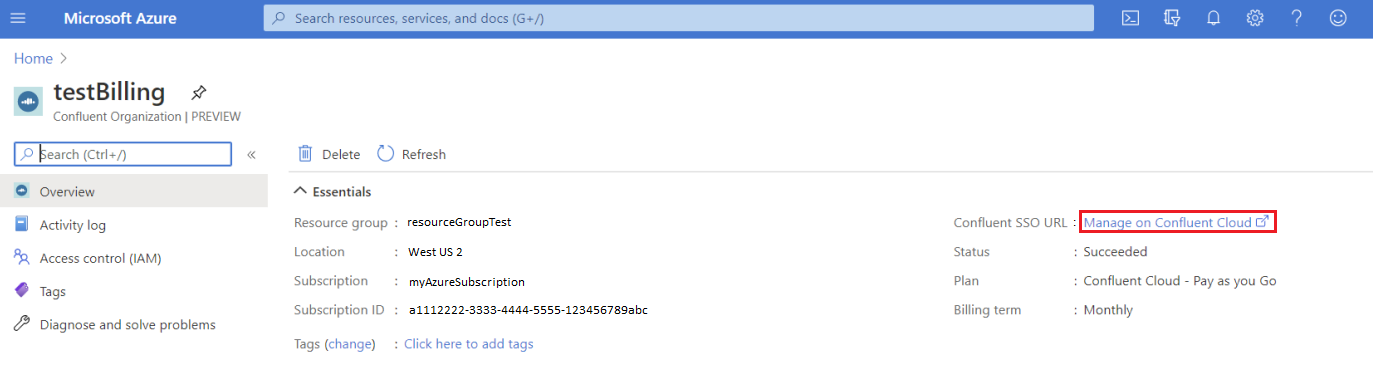
Si el administrador de inquilinos no ha importado la aplicación de la galería para el consentimiento del SSO, conceda los permisos y el consentimiento. Este paso solo es necesario la primera vez que se tiene acceso al vínculo para administrar en Confluent Cloud.
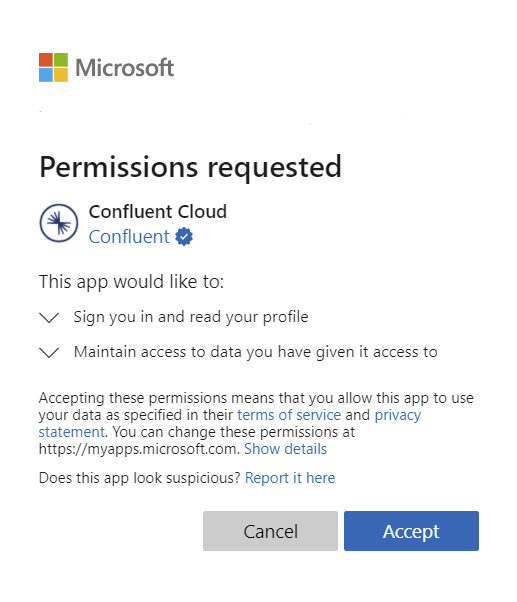
Elija una cuenta de Microsoft Entra para el inicio de sesión único en el portal de Confluent Cloud.
Una vez proporcionado el consentimiento, se le redirigirá al portal de Confluent Cloud.
Configuración del clúster
Para obtener información acerca de cómo configurar el clúster, consulte Creación de un clúster en Confluent Cloud: documentación de Confluent.
Eliminación de organización de Confluent
Cuando ya no necesite el recurso de Confluent Cloud, elimine el recurso en Azure y Confluent Cloud.
Para eliminar los recursos en Azure:
Inicie sesión en Azure Portal.
Seleccione Todos los recursos y filtre por el nombre del recurso de Confluent Cloud o el tipo de recursoOrganización de Confluent. O bien, en Azure Portal, busque el nombre del recurso.
En la Información general del recurso, seleccione Eliminar.
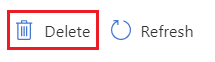
Para confirmar la eliminación, escriba el nombre del recurso y seleccione Eliminar.
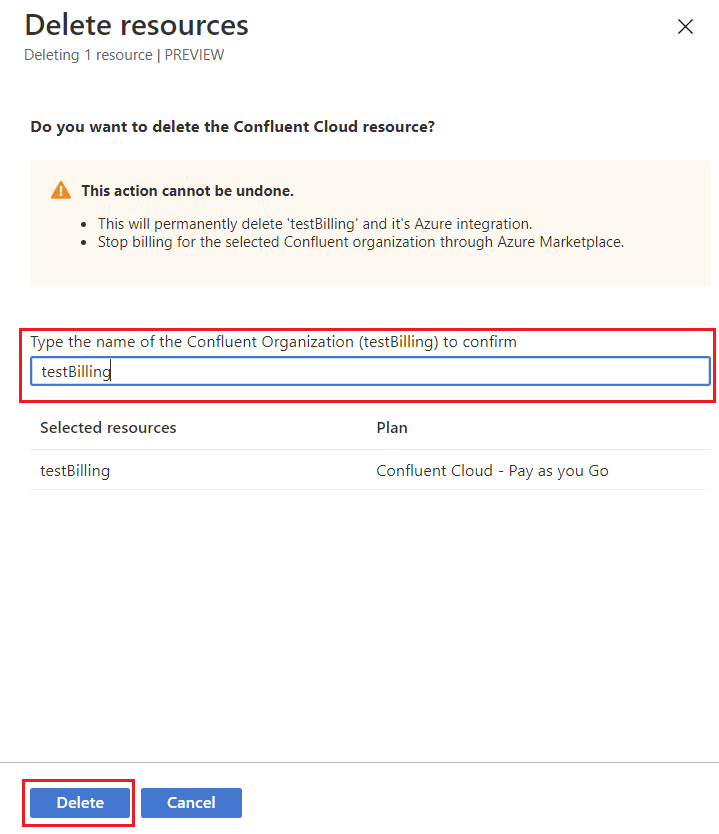
Para eliminar el recurso en Confluent Cloud, consulte la documentación de Entornos de Confluent Cloud: documentación de Confluent y Aspectos básicos de Confluent Cloud: documentación de Confluent.
El clúster y todos los datos del clúster se eliminan de forma permanente. Si el contrato incluye una cláusula de retención de datos, Confluent mantiene los datos durante el período de tiempo especificado en los términos del servicio de la documentación de Confluent.
Se le facturará el uso prorrateado hasta el momento de la eliminación del clúster. Una vez que el clúster se elimina permanentemente, Confluent le envía una confirmación por correo electrónico.
Pasos siguientes
- Para obtener ayuda con la solución de problemas, consulte Solución de problemas de Apache Kafka y Apache Flink en soluciones de Confluent Cloud.
- Si necesita ponerse en contacto con el soporte técnico, consulte Obtención de soporte técnico para el recurso de Confluent Cloud.
- Para obtener información sobre cómo administrar permisos de usuario, vaya a Administración de permisos de usuario en una organización de Confluent.
Comentarios
Próximamente: A lo largo de 2024 iremos eliminando gradualmente GitHub Issues como mecanismo de comentarios sobre el contenido y lo sustituiremos por un nuevo sistema de comentarios. Para más información, vea: https://aka.ms/ContentUserFeedback.
Enviar y ver comentarios de
